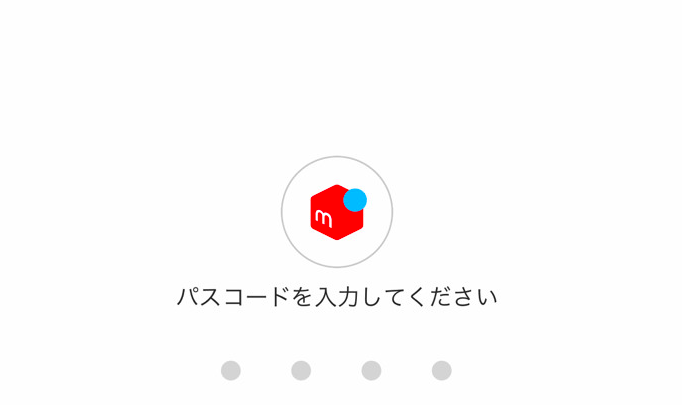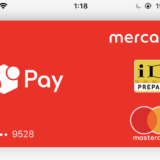メルペイにパスコードを設定したり、パスコードを忘れて再設定したい方のための記事になります。
もくじ
メルペイにパスコードを設定
メルカリアプリ>メルペイ>メルペイ設定を順にタッチしていきます
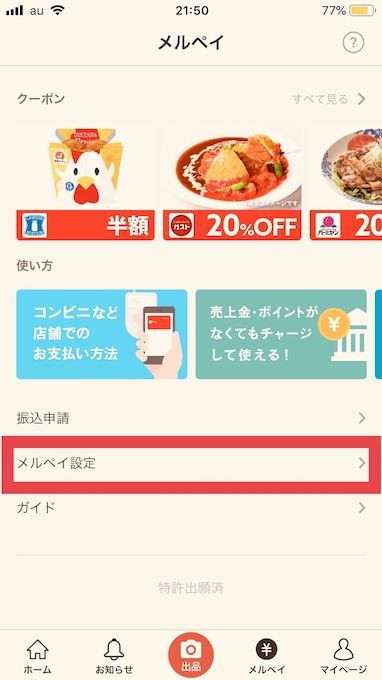
「メルペイ設定」をタッチ
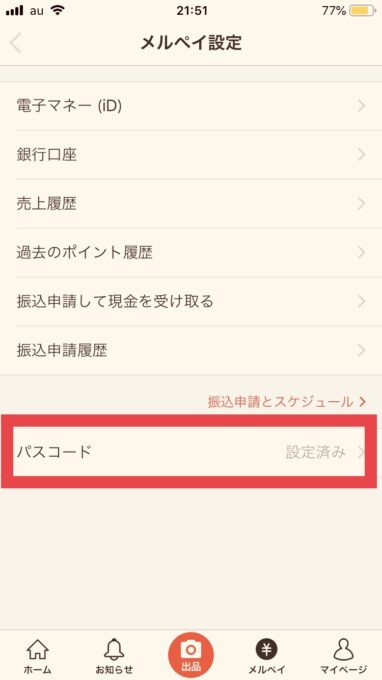
「パスコード」をタッチして、パスコードを入力
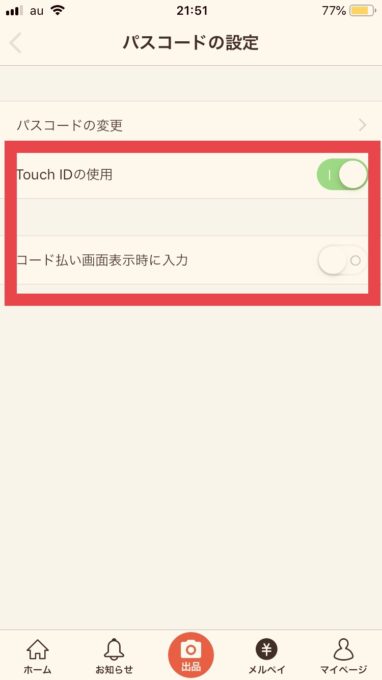
どのタイミングでパスコードを入力するのか、チェックを入れます
- 「TochIDの使用」
- 「コード払い画面表示に入力」
両方にチェックを入れておくと安心です。この画面に他の方法が増えた場合は、同じ様にチェックを入れておくと安心できます。
パスコードが設定されているか確認
支払う方法によってパスコードの表示が違います。
電子マネーIDで支払う場合
メルペイの電子マネーIDをタップすると「Toch ID」の画面されます。タッチIDに失敗すると、「パスコードで支払う」のボタンが表示されます。
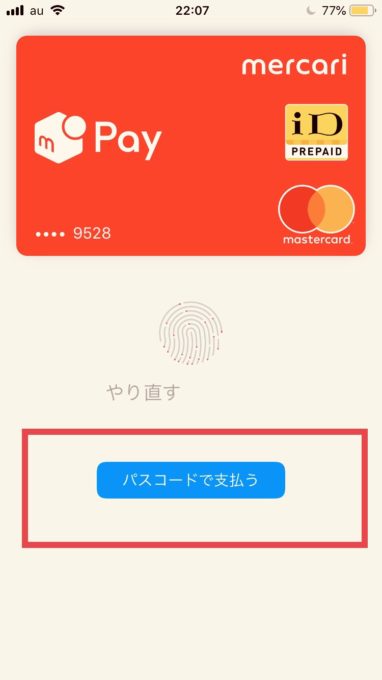
メルペイコード払い
メルペイコード払いで支払うをタップすると、「Toch ID」の画面されます。キャンセルをタップすると、パスコードの入力画面が出てきます。
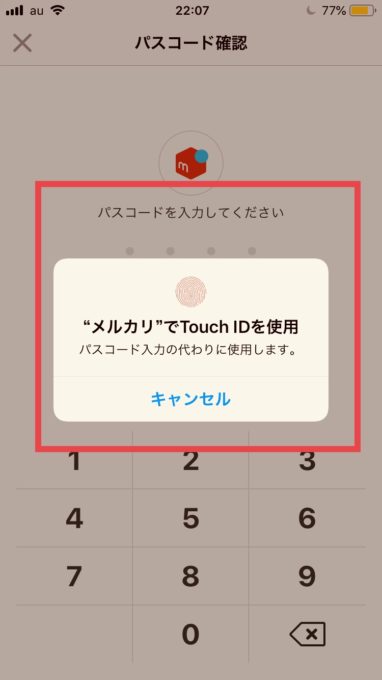
メルペイを使用する時、パスコードの設定が入っているとこちらの画面が表示されます。
パスコード再設定手順
パスコードを忘れてしまった場合は再設定すれば大丈夫です。
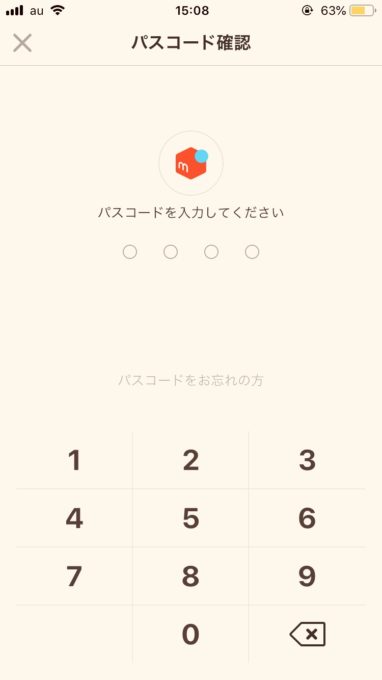
ID払いやメルペイコード払いをタップして、パスコードの入力画面を出します。「パスコードお忘れの方」をタップします。
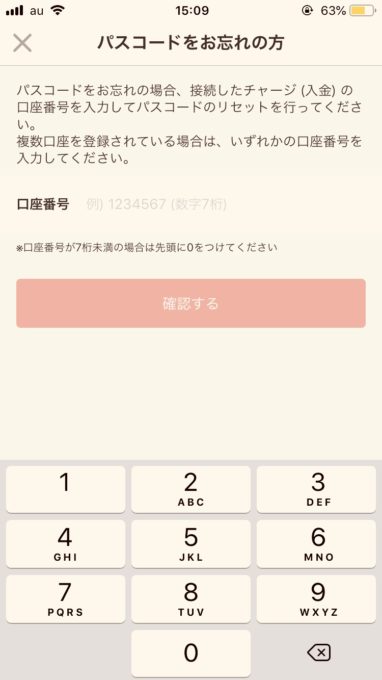
- お支払い用銀行口座の口座番号を入力し、「確認」を選択する。
- SMSで届いた認証番号を入力する。
- 認証番号が一致したら、新たにパスコードを設定する。
これでパスコードの再設定が完了となります。
メルペイのパスコードとは
メルペイのパスココード機能はメルカリアプリ内にあるセキュリティーになります。パスコード設定をしておけば、子供の誤った使用や、他人の使用を防ぐことができます。
今後は新しい機能も増えていく可能性もありますが、メルペイのパスコードは、Touch IDと、QRコード画面の2種類への設定となっています。
まとめ
銀行やクレジットカードの暗証番号、家の鍵にあたる重要な機能のパスコードの設定方法でした。
スマホを落としたり、IT系詐欺に合わないようにするためにも、ペイ系のQRコードやタッチをする時にはパスコード(暗証番号・指紋認証)を設定しておくと安心できますね。